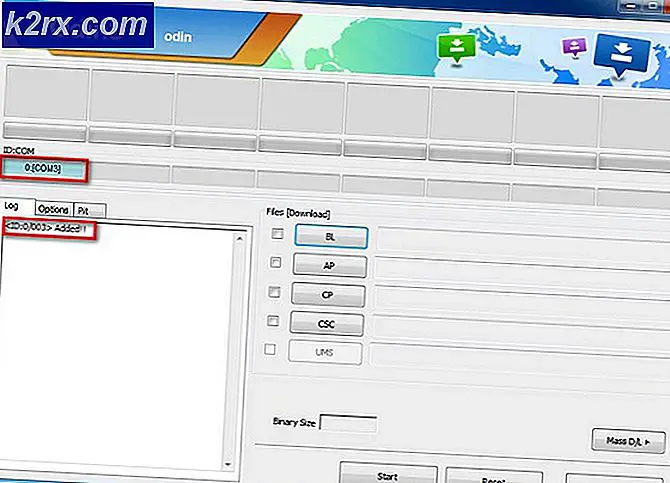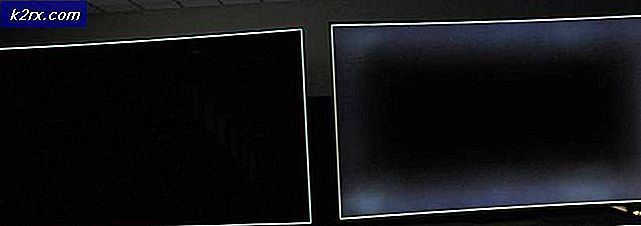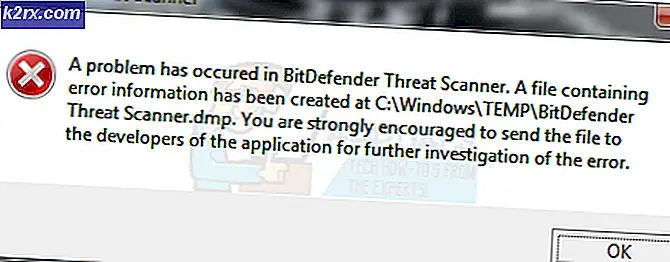Oplossing: verwijder facebook? Trackid = sp-006 Adware
Dit is een malware die meestal wordt geïnstalleerd via ongewenste PUP's. Wat het doet, is dat het een parameter toevoegt aan het einde van uw URL's. Dit kan ook uw browsers met ongewenste extensies besmetten. Volg de onderstaande stappen om dit te verwijderen
a) Download AdwCleaner
b) Het downloaden start automatisch. Open het bestand AdwCleaner.exe en klik op Scannen.
c) Nadat u op Scannen hebt geklikt, wacht u 1-2 minuten totdat alle Adwares zijn gescand en het tabblad Reiniging klikbaar wordt.
d) Klik op het tabblad Reinigen en wacht tot het reinigen is voltooid.
e) Nadat de reiniging is voltooid, wordt u gevraagd om uw computer opnieuw op te starten. Nadat het opnieuw is opgestart, krijgt u een logbestand in notepad te zien met alle verwijderde schadelijke programma's.
Zodra dit is voltooid, stelt u uw webbrowser opnieuw in:
Internet Explorer:
PRO TIP: Als het probleem zich voordoet met uw computer of een laptop / notebook, kunt u proberen de Reimage Plus-software te gebruiken die de opslagplaatsen kan scannen en corrupte en ontbrekende bestanden kan vervangen. Dit werkt in de meeste gevallen, waar het probleem is ontstaan door een systeembeschadiging. U kunt Reimage Plus downloaden door hier te klikken1. Houd de Windows-toets ingedrukt en druk op R
2. Typ inetcpl.cpl
3. Klik op het tabblad Geavanceerd en klik op Opnieuw instellen
4. Schakel het selectievakje Persoonlijke instellingen verwijderen in en klik opnieuw op Opnieuw instellen
Google Chrome:
Sluit Google Chrome volledig af.
- Voer de sneltoets Windows-toets + E in om Windows Verkenner te openen.
- Voer in het Windows Verkenner-venster dat verschijnt het volgende in de adresbalk in.
- Windows XP :
%USERPROFILE%\Local Settings\Application Data\Google\Chrome\User Data\ - Windows Vista / Windows 7 / Windows 8 :
%LOCALAPPDATA%\Google\Chrome\User Data\
- Windows XP :
- Zoek de map met de naam Default in het directoryvenster dat wordt geopend en hernoem deze als standaardback-up.
- Probeer Google Chrome opnieuw te openen. Er wordt automatisch een nieuwe standaardmap gemaakt terwijl u de browser begint te gebruiken.
Mozilla Firefox:
- Klik op de menuknop en klik vervolgens op Help.
- Kies Problemen oplossen in het menu Help.
- Klik op de knop Firefox opnieuw instellen in de rechterbovenhoek van de pagina Probleemoplossingsinformatie.
- Als u wilt doorgaan, klikt u op Firefox opnieuw instellen in het bevestigingsvenster dat wordt geopend.
Het wordt aanbevolen dat u deze pagina een bladwijzer maakt voor het geval u de stappen opnieuw moet uitvoeren.
PRO TIP: Als het probleem zich voordoet met uw computer of een laptop / notebook, kunt u proberen de Reimage Plus-software te gebruiken die de opslagplaatsen kan scannen en corrupte en ontbrekende bestanden kan vervangen. Dit werkt in de meeste gevallen, waar het probleem is ontstaan door een systeembeschadiging. U kunt Reimage Plus downloaden door hier te klikken